前景:企业信息化各种系统需要上传很多的图片或者是文件,文件如何在群晖中显示,当文件或者图片上传到linux指定文件夹内,而文件夹又与群晖共享文件夹进行挂载,就能保证上传的文件或者图片出现在群晖并在群晖里进行管理。
第一步:使用Administrators账号即最高权限账号登录群晖,进入控制面板>文件服务> SMB/AFP/NFS >启动NFS服务,点击应用保存设置
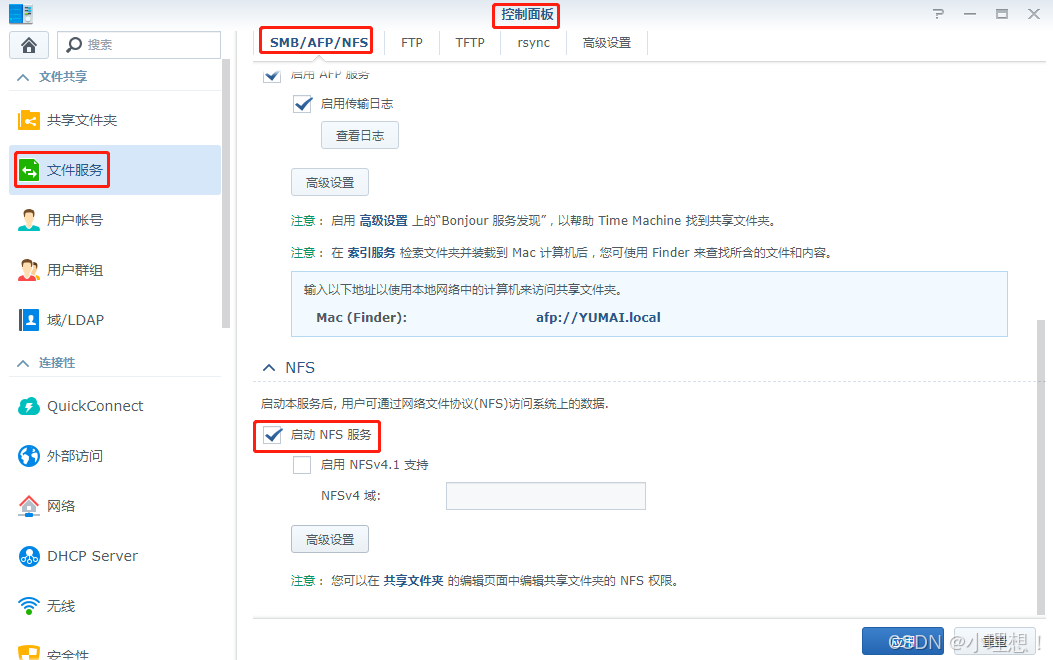
第二步:为共享文件夹指定NFS权限,用NFS客户端访问共享文件夹前,必须先对要访问的共享文件夹的NFS权限进行配置。
进入控制面板>共享文件夹,选择您要用NFS客户端访问的共享文件夹,然后单击编辑
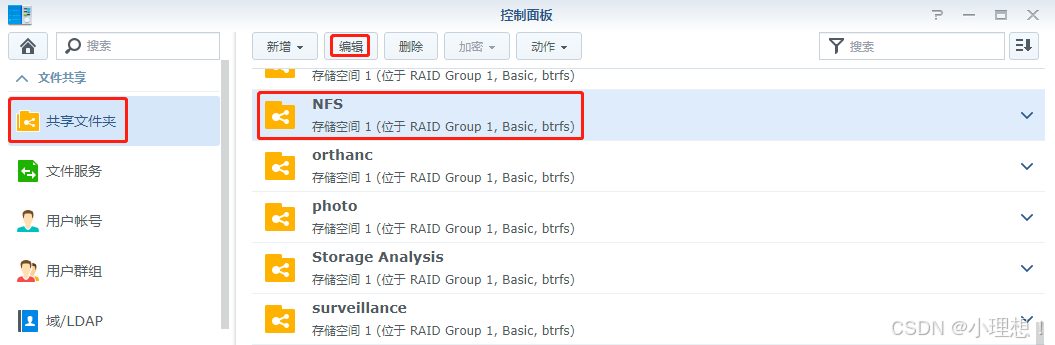
第三步:新增NFS权限,记住这个装载路径 很重要!!!
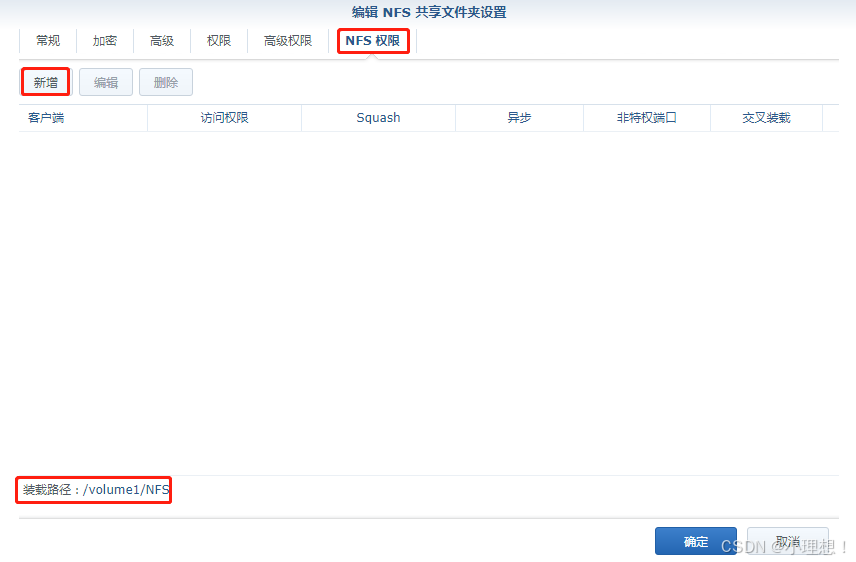
第四步:新增NFS规则
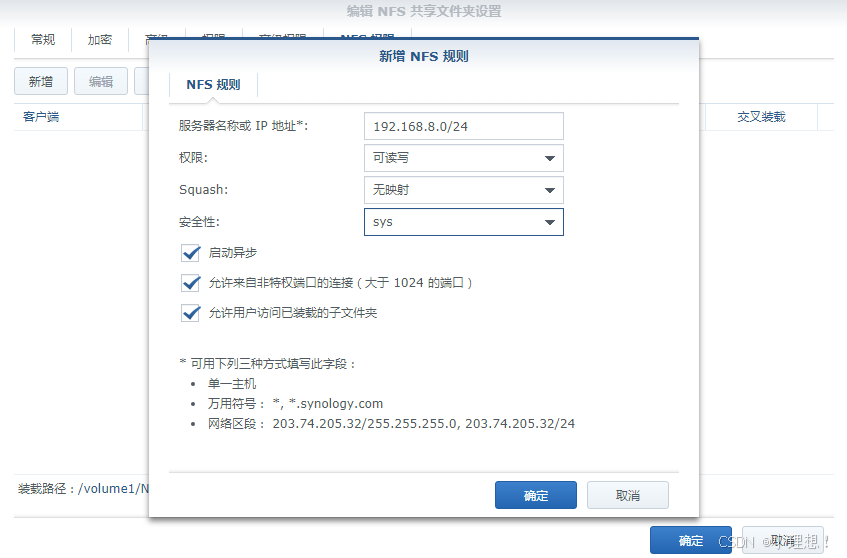
第五步:登录Linux中,打开命令控制台。按如下格式输入装载命令
mount [Synology NAS IP地址] : [共享文件夹装载路径 即第三步的装载路径] [NFS 客户端装载点 即 linux要挂载的文件夹]
例 mount 192.168.100.90 : /volume1/NFS /home/files
如果执行不成功,可能权限/命令/路径等不正确,这个可以自行gpt一下,很好解决,
第六步:验证是否成功挂载
Linux执行 mount -l 命令
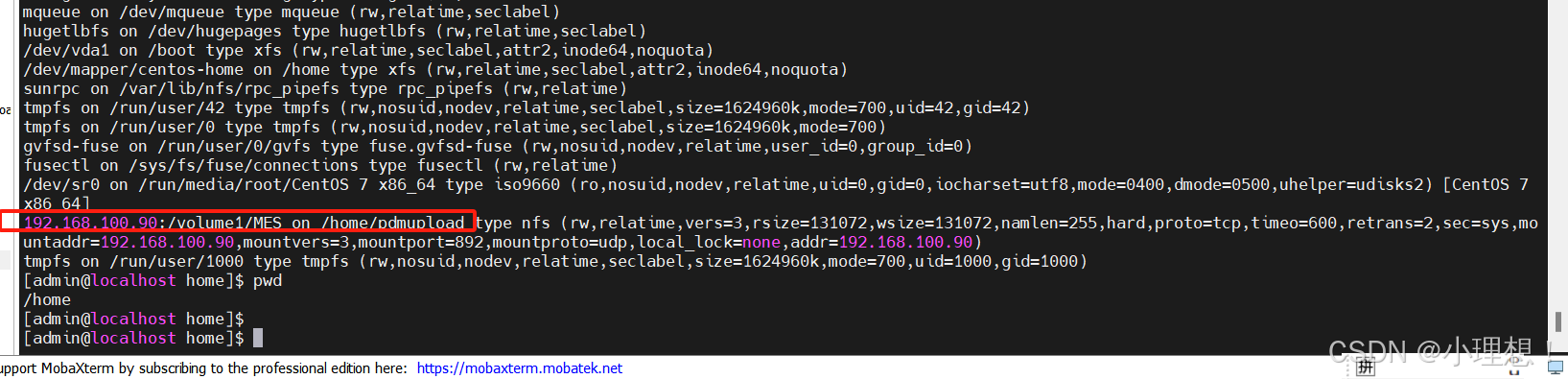
会出现这个,就说明挂载成功
其他:下面可以简单看看,看是否能用到
主机名或IP:输入将访问共享文件夹之NFS客户端的 IP 地址。
单一主机:完全合格的域名或 IP 地址。
万用符号:*,* .synology.com
IP网络:203.74.205.32/255.255.252.0, /24
权限:选择 NFS 客户端的读写权限。
安全性:指定要实施的安全类型。
AUTH_SYS:使用 NFS 客户端的 UID(用户标识符)和 GID(群组标识符)来检查访问权限。
Kerberos验证:当 NFS 客户端连接到共享文件夹时可执行 Kerberos 验证。客户端必须通过 Kerberos 验证才能访问共享文件夹。
Kerberos完整性:传输数据时执行 Kerberos 验证并确保数据包的完整性。
Kerberos隐私性:传输数据时执行 Kerberos 验证并对 NFS 数据包进行加密可有助于防止恶意干扰 NFS 通信量。
Squash:此栏可让您控制 NFS 客户端用户的访问权限。请选择下列项目之一:
无映射:允许 NFS 客户端的所有用户(包括根用户)保有原始访问权限。
映射root为 admin:将访问权限指定到 NFS 客户端的 root 用户,相当于您系统中的 admin 用户访问权限。
映射root为guest:将访问权限指定到 NFS 客户端的 root 用户,相当于您系统中的 guest 用户访问权限。
映射所有用户为admin:将访问权限指定到 NFS 客户端的所有用户,相当于您系统中的 admin 用户访问权限。
异步:勾选此选项可让您的Synology NAS在完成对文件的更改之前回复来自 NFS 客户端的请求,并获得更好的性能。
允许非特权端口:勾选该选项可让 NFS 客户端使用非特权端口连接到 Synology NAS(即大于 1024 的端口)。
























 3460
3460

 被折叠的 条评论
为什么被折叠?
被折叠的 条评论
为什么被折叠?










